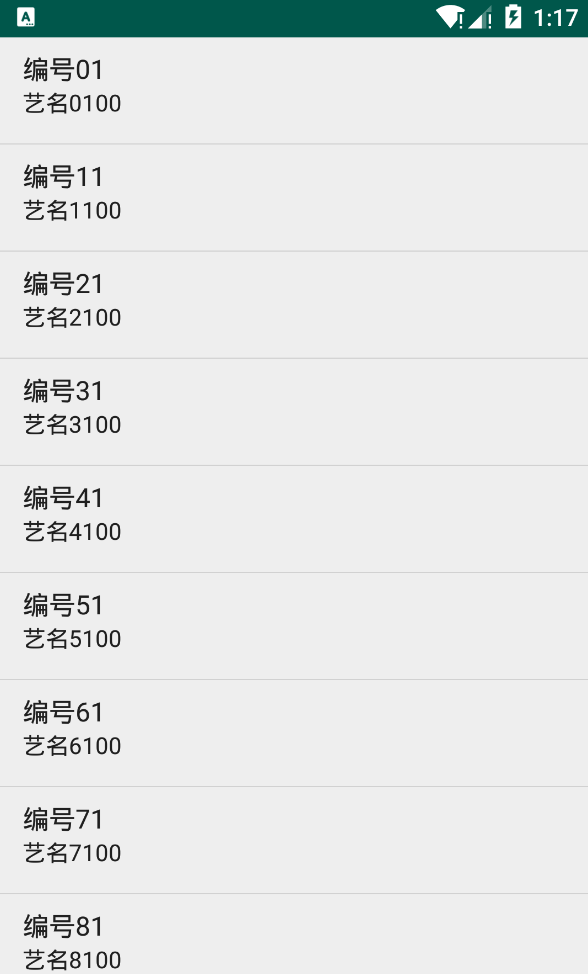我在上一篇博客中Android-动态添加控件到ScrollView,写到可以用Java动态添加控件到Scrollview的孩子LinearLayout里面去,这种方式是不合理的,因为这种方式是一次性把数据全部加载完成了
在Android中就提供了专门列表显示条目的控件,ListView控件,ListView控件不是一次性加载全部数据,他是只加载用户在屏幕看得到的数据,当用户滑动的过程中在去加载新的数据,同时会自动销毁之前加载过的数据
什么时候使用ListView ?
答:当很多条目Item,显示都内容不同,数据不同,但是存放的位置是相似的,并且动态变化的条目Item(和数据),就可以用ListView
ListView的使用:
1.在布局中定义ListVIew
<?xml version="1.0" encoding="utf-8"?> <RelativeLayout xmlns:android="http://schemas.android.com/apk/res/android" android:layout_width="match_parent" android:layout_height="match_parent"> <!-- 定义ListView --> <ListView android:id="@+id/listview" android:layout_width="match_parent" android:layout_height="wrap_content"> </ListView> </RelativeLayout>
2.在Java代码中找到ListVIew,再设置适配器 setAdapter(ListAdapter的子类)
适配器 ArrayAdapter和SimpleAdapter 对比介绍:
ArrayAdapter适配器是数组适配器,只能去适配展示很简单的格局,只能展示条目Item的一个控件
SimpleAdapter适配器是好用适配器,可以展示比ArrayAdapter复杂一些到格局,可以展示一个条目Item的多个控件
ListAdapter是SimpleAdapter的父类:
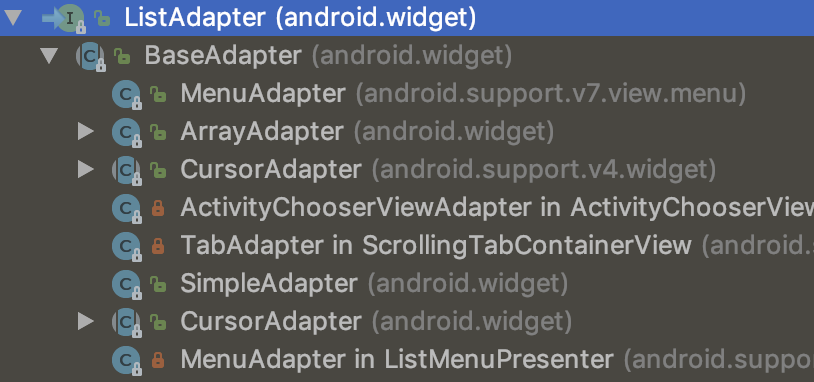
ListVIew + ArrayAdapter:
package liudeli.ui.all; import android.app.Activity; import android.os.Bundle; import android.widget.ListAdapter; import android.widget.ListView; import android.widget.SimpleAdapter; import java.util.ArrayList; import java.util.HashMap; import java.util.List; import java.util.Map; public class ListViewActivity extends Activity { @Override protected void onCreate(Bundle savedInstanceState) { super.onCreate(savedInstanceState); setContentView(R.layout.activity_listview); ListView listView = findViewById(R.id.listview); List<Map<String, String>> list = new ArrayList<>(); for (int i=0; i< 60; i++) { Map<String, String> map = new HashMap<>(); map.put("id", "编号" + i +1); map.put("name", "艺名" + i + 100); list.add(map); } // 使用SimpleAdapter适配器 ListAdapter listAdapter = new SimpleAdapter(this, // 上下文 list, // 数据 android.R.layout.simple_list_item_2, // 使用系统的布局 new String[]{"id", "name"}, // 设置Map的key,数据从哪里来 new int[]{android.R.id.text1, android.R.id.text2}); // 系统布局的两个控件ID,数据设置到那里去 // 把适配器给ListView listView.setAdapter(listAdapter); } @Override protected void onDestroy() { super.onDestroy(); } }
展示: